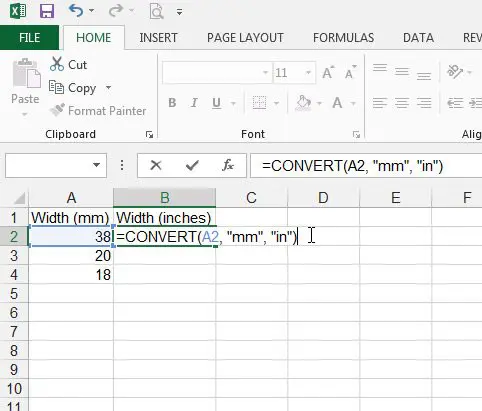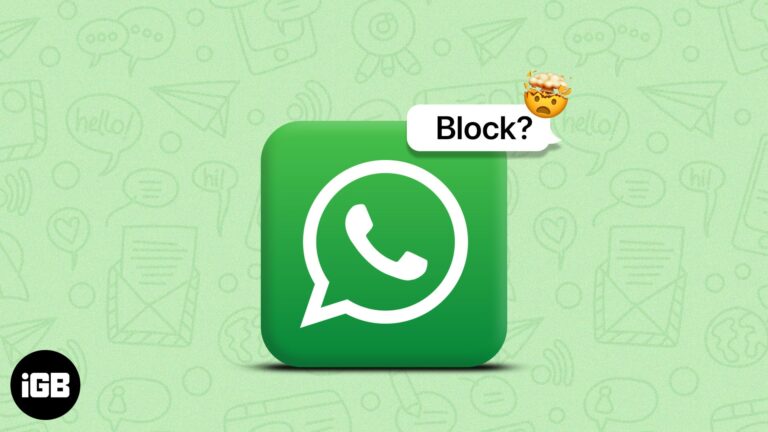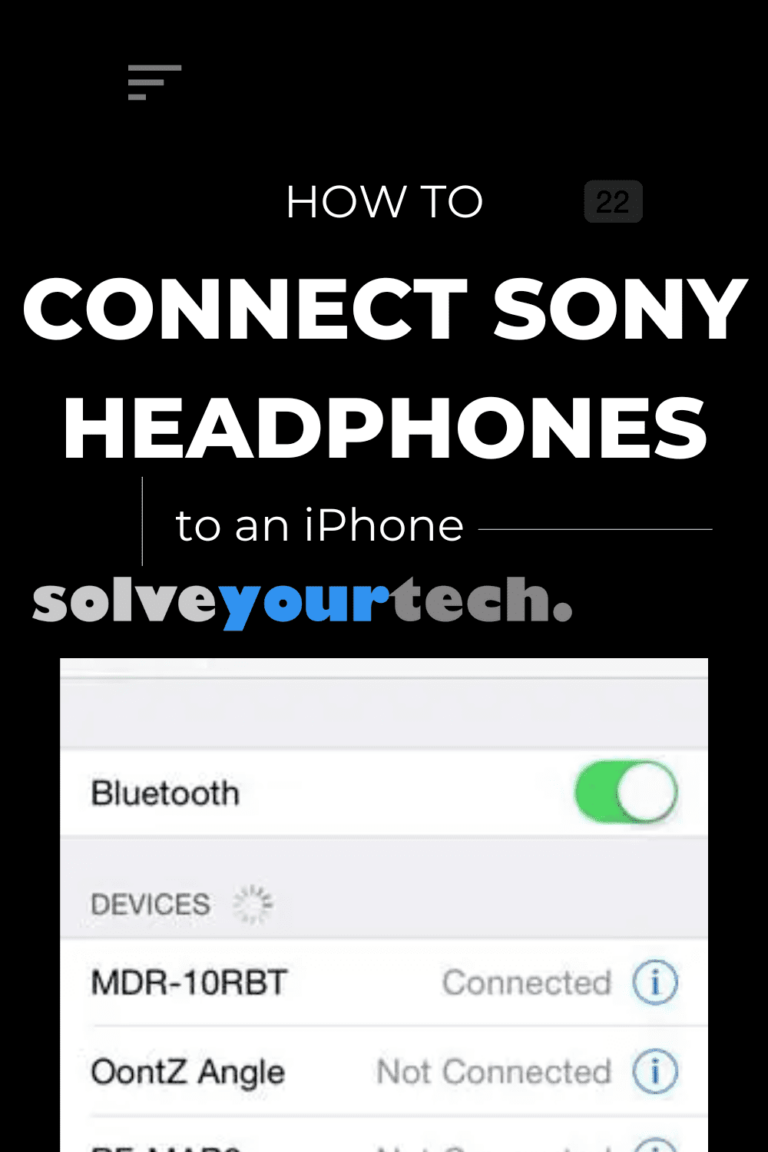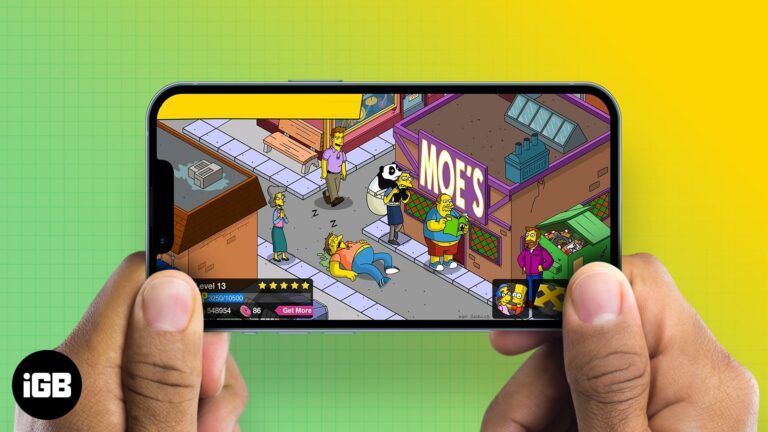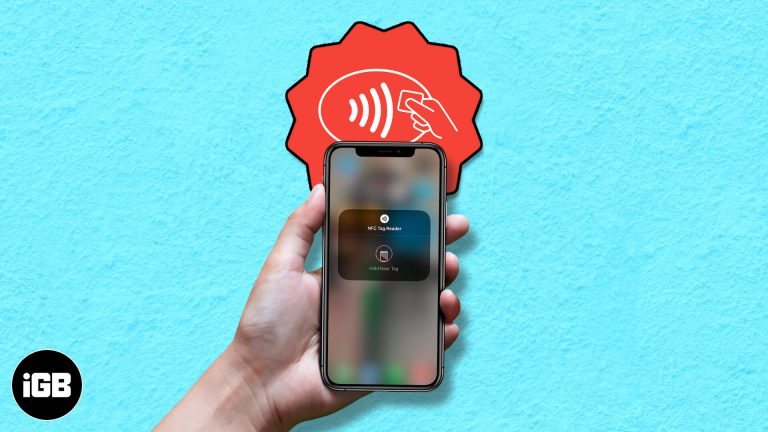Как обновиться до Windows 11: пошаговое руководство для начинающих
Обновление до Windows 11 — простая, но важная задача, которая позволит вам поддерживать компьютер в актуальном состоянии с помощью новейших функций и улучшений безопасности. Вам нужно будет проверить, соответствует ли ваше устройство системным требованиям, а затем выполнить несколько простых шагов для завершения обновления.
Как обновиться до Windows 11
Эти шаги помогут вам проверить совместимость вашего устройства и выполнить обновление до Windows 11.
Шаг 1: Проверьте системные требования
Убедитесь, что ваше устройство соответствует системным требованиям Windows 11.
Системные требования можно найти на официальном сайте Microsoft. Убедитесь, что ваше устройство имеет совместимый процессор, достаточно оперативной памяти и другие необходимые функции, такие как Secure Boot и TPM 2.0.
Программы для Windows, мобильные приложения, игры - ВСЁ БЕСПЛАТНО, в нашем закрытом телеграмм канале - Подписывайтесь:)
Шаг 2: Создайте резервную копию данных
Перед обновлением сделайте резервную копию всех важных файлов и данных.
Всегда разумно иметь резервную копию, на случай, если что-то пойдет не так в процессе обновления. Используйте для этой цели внешний диск или облачное хранилище.
Шаг 3: Обновите Windows 10
Убедитесь, что ваша текущая версия Windows 10 обновлена.
Перейдите в Настройки > Обновление и безопасность > Центр обновления Windows. Загрузите и установите все ожидающие обновления, чтобы обеспечить более плавный процесс обновления.
Шаг 4: Загрузите приложение PC Health Check
Загрузите и запустите приложение PC Health Check с сайта Microsoft.
Это приложение поможет вам проверить, подходит ли ваше устройство для обновления до Windows 11. Оно даст вам четкий ответ «да» или «нет» относительно совместимости.
Шаг 5: Откройте Центр обновления Windows.
Перейдите в раздел «Центр обновления Windows» в меню «Параметры».
Здесь вы должны увидеть опцию обновления до Windows 11, если ваше устройство совместимо. Нажмите на нее, чтобы начать процесс загрузки и установки.
Шаг 6: Следуйте инструкциям на экране
Для завершения обновления следуйте инструкциям на экране.
Процесс обновления в основном автоматизирован. Просто следуйте инструкциям, и ваше устройство перезагрузится несколько раз.
После завершения обновления до Windows 11 ваше устройство загрузится в новой операционной системе. Возможно, вам придется переустановить некоторые приложения или изменить настройки, но большинство ваших файлов и предпочтений будут перенесены.
Советы по обновлению до Windows 11
- Проверьте совместимость заранее: Прежде чем возлагать надежды, воспользуйтесь приложением PC Health Check, чтобы узнать, подходит ли ваше устройство для этой цели.
- Освободить место: Убедитесь, что у вас достаточно места на диске для обновления. Windows 11 требует не менее 64 ГБ.
- Стабильное интернет-соединение: Стабильное и быстрое интернет-соединение сделает процесс загрузки более быстрым и надежным.
- Проверка батареи: Убедитесь, что ваше устройство подключено к электросети или имеет достаточный заряд батареи, чтобы избежать перебоев в работе.
- Обновление драйверов: Во избежание проблем с совместимостью убедитесь, что все драйверы ваших устройств обновлены.
Часто задаваемые вопросы
Нужно ли мне платить за обновление до Windows 11?
Нет, если у вас подлинная копия Windows 10, обновление до Windows 11 бесплатно.
Что произойдет, если мой компьютер несовместим?
Если ваше устройство несовместимо, вам придется продолжить использовать Windows 10 или рассмотреть возможность обновления оборудования.
Удалятся ли мои файлы при обновлении?
Нет, обновление до Windows 11 должно сохранить ваши файлы нетронутыми, но все равно рекомендуется создать их резервную копию.
Сколько времени займет обновление?
Процесс обновления может занять от 30 минут до нескольких часов в зависимости от скорости вашего устройства и интернет-соединения.
Могу ли я вернуться к Windows 10 после обновления?
Да, вы можете вернуться к Windows 10 в течение 10 дней после обновления, если вас не устраивает Windows 11.
Краткое содержание
- Проверьте системные требования.
- Сделайте резервную копию ваших данных.
- Обновите Windows 10.
- Загрузите приложение «Проверка работоспособности ПК».
- Откройте Центр обновления Windows.
- Следуйте инструкциям на экране.
Заключение
Обновление до Windows 11 — это простой процесс, который приносит множество новых функций и улучшенную безопасность на ваше устройство. Выполнив шаги, описанные выше, вы можете убедиться, что ваш компьютер готов к этому обновлению. Не забудьте сделать резервную копию файлов, проверить совместимость вашей системы и поддерживать текущую версию Windows 10 в актуальном состоянии.
Независимо от того, являетесь ли вы новичком в технологиях или опытным ветераном, эти шаги облегчат переход на новейшую операционную систему. Так чего же вы ждете? Погрузитесь в мир Windows 11 и насладитесь ее новым интерфейсом и улучшенной производительностью. Если у вас есть дополнительные вопросы или вам нужна дополнительная помощь, в сети доступно множество ресурсов, которые помогут вам на каждом этапе. Счастливого обновления!
Программы для Windows, мобильные приложения, игры - ВСЁ БЕСПЛАТНО, в нашем закрытом телеграмм канале - Подписывайтесь:)